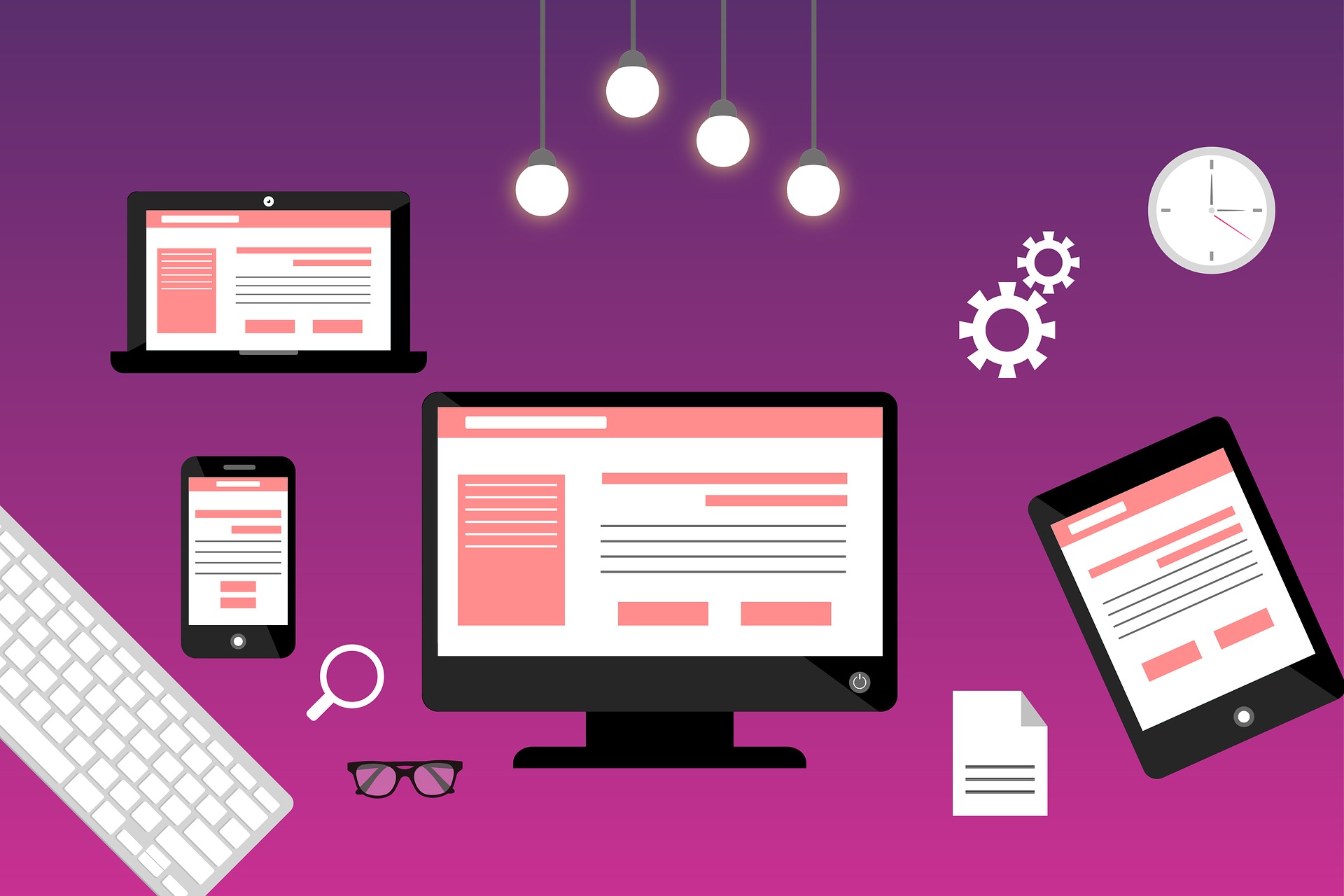Web制作を作る上で欠かせない視点が二つあります。
それは、「ユーザー視点」と「開発者の視点」です。
「ユーザー視点」
ユーザーの目に触れる部分のことでフロントエンドと呼ばれます。
「開発者の視点」
ユーザーには見えない部分でバックエンドと呼ばれます。わかりやすい例でいうと、「ボタン」を押すと画面が変化しますよね。その変化するまでの動作をバックエンドでは担っています。Webの世界の第一歩として、目に見える部分である「フロントエンド」がわかりやすいと思うので、今回はその「フロントエンド」で必要な言語についてや、Web画面を簡単に作っていきます。
HTMLとCSSを使って簡単なサイトページを理解できるようになる
Webサイトを作ってみよう
使う人(User)にとってWeb制作に最低限必要な機能は「枠組み、装飾、動き」の主に3つです。
今回は、「映画まとめサイト」の一部を作っていきましょう!
枠組み(文字や位置)を作る
HTMLというマークアップ言語を使って作ることができ、文法もわかりやすいです。文字を記入したり、画像を組み込むことができます。
以下が具体例です。上がコード例で下がその実装結果です。
<!DOCTYPE html>
<html lang="ja">
<head>
<meta charset="UTF-8">
<meta http-equiv="X-UA-Compatible" content="IE=edge">
<meta name="viewport" content="width=device-width, initial-scale=1.0">
<title>Document</title>
</head>
<body>
<h1>一度は見てほしい映画まとめ</h1>
<div>
<h2>朝の雲</h2>
<img src="images/hdr-g622e55caf_1920.jpg">
<p>内容:朝の雲を描いたドキュメンタリー番組</p>
<p>監督:ジョン</p>
<p>公開:2000.10.15</p>
<p>みんなのお気に入り度: 4.5/5.0</p>
<button type="button" id="btn">お気に入り</button>
</div>
</body>
</html>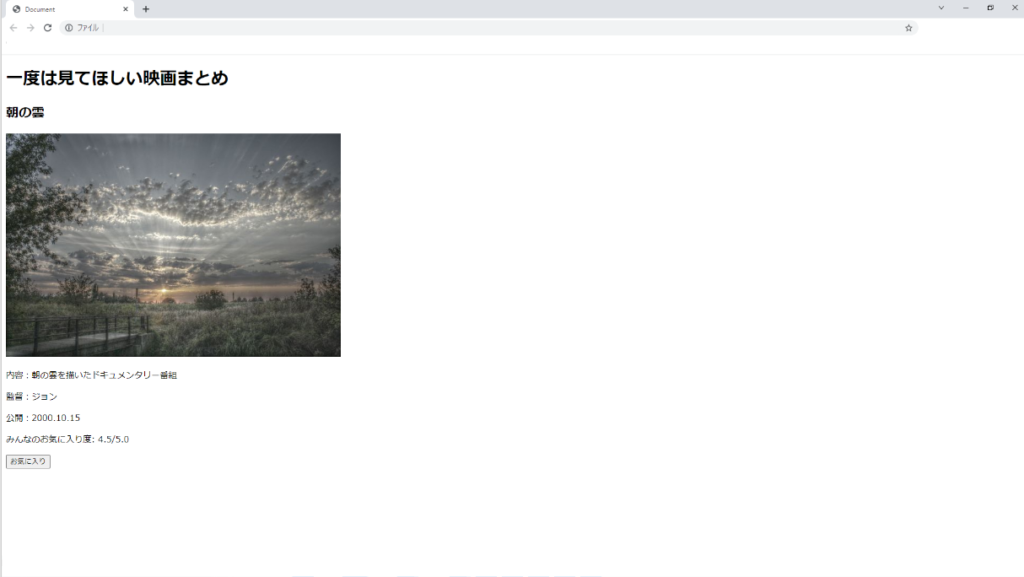
これでも十分見ることはできますが、サイトとしては少し物足りない感じがしますね
バランスも左にぴたっと寄っていて、違和感ありますよね。
装飾する
CSSというマークアップ言語で作るのが主流です。1で作った枠組み(文字や画像)を元に色や余白を作ることができます。
それでは先ほどのHTMLファイルにCSSコードを記入していきます。
色を付け、文章の位置も中心に寄せていきましょう。
<!DOCTYPE html>
<html lang="ja">
<head>
<meta charset="UTF-8">
<meta http-equiv="X-UA-Compatible" content="IE=edge">
<meta name="viewport" content="width=device-width, initial-scale=1.0">
<title>Document</title>
<style>
button {
/* お気に入りのボタンに「cornflowerblue」という色をつける */
background-color:cornflowerblue;
}
.article{
/* 背景の色を「lightblue」にする */
background-color:lightblue;
/* 余白(padding)を20pxにする */
padding: 20px;
/* 枠(display)を文字に合わせる */
display:inline-block;
/* 文字(text-align)を中心に寄せる */
text-align: center;
}
</style>
</head>
<body>
<h1>一度は見てほしい映画まとめ</h1>
<div class="article">
<h2>朝の雲</h2>
<img src="images/hdr-g622e55caf_1920.jpg">
<p>内容:朝の雲を描いたドキュメンタリー番組</p>
<p>監督:ジョン</p>
<p>公開:2000.10.15</p>
<p>みんなのお気に入り度: 4.5/5.0</p>
<button type="button" id="btn">お気に入り</button>
</div>
</body>
</html>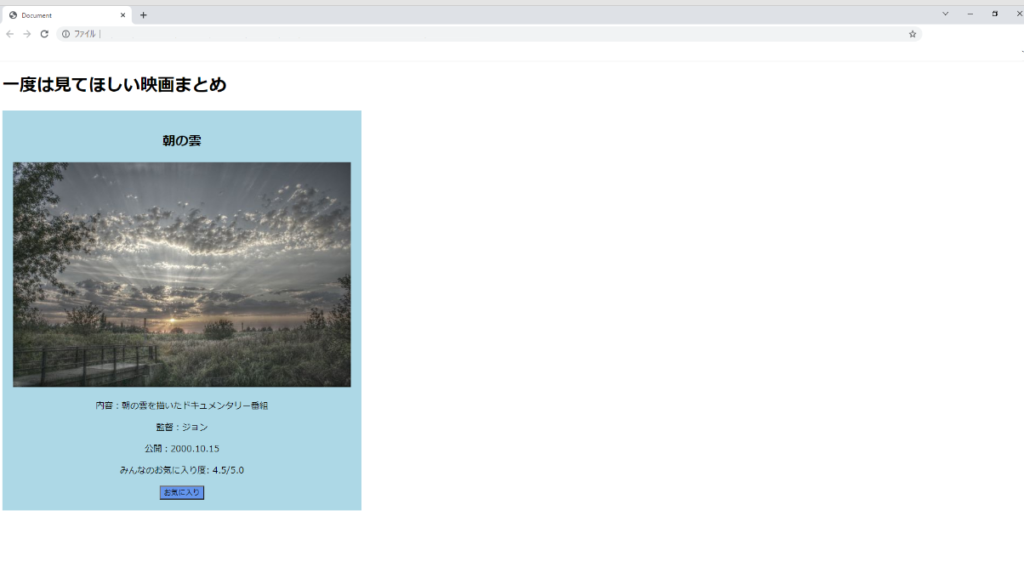
ずいぶん印象が変わりましたね!
見た目を変えるものなので、フォントを変えたり、画像に枠を作ったりなど、もっと自分好みにアレンジできますよ!
動きをつける
JavaScriptといわれる言語で作るのが主流です。HTMLの要素に紐付けして(DOM操作といいます)動作を加えていきます。
動作は、たくさん種類がありますが、クリックしたら画面の上にメッセージが表示される「アラート機能」が身近な動作の1つなので、今回はそれを使っていきます。
<!DOCTYPE html>
<html lang="ja">
<head>
<meta charset="UTF-8">
<meta http-equiv="X-UA-Compatible" content="IE=edge">
<meta name="viewport" content="width=device-width, initial-scale=1.0">
<title>Document</title>
<style>
button {
/* お気に入りのボタンに「cornflowerblue」という色をつける */
background-color:cornflowerblue;
}
.article{
/* 背景の色を「lightblue」にする */
background-color:lightblue;
/* 余白(padding)を20pxにする */
padding: 20px;
/* 枠(display)を文字に合わせる */
display:inline-block;
/* 文字(text-align)を中心に寄せる */
text-align: center;
}
</style>
</head>
<body>
<h1>一度は見てほしい映画まとめ</h1>
<div class="article">
<h2>朝の雲</h2>
<img src="images/hdr-g622e55caf_1920.jpg">
<p>内容:朝の雲を描いたドキュメンタリー番組</p>
<p>監督:ジョン</p>
<p>公開:2000.10.15</p>
<p>みんなのお気に入り度: 4.5/5.0</p>
<button type="button" id="btn">お気に入り</button>
</div>
<script>
// htmlファイルのbtnと呼ばれる名前のIdを取ってきて、favoriteという名前に改名する。
var favorite = document.getElementById('btn')
// favoriteに仕事(addEventListener)を与える。
// 内容(addEventLitener以下)はbtnをクリックしたら「お気に入り追加しました。」と表示する。
favorite.addEventListener('click',function(){
alert('お気に入り追加しました。');
})
</script>
</body>
</html>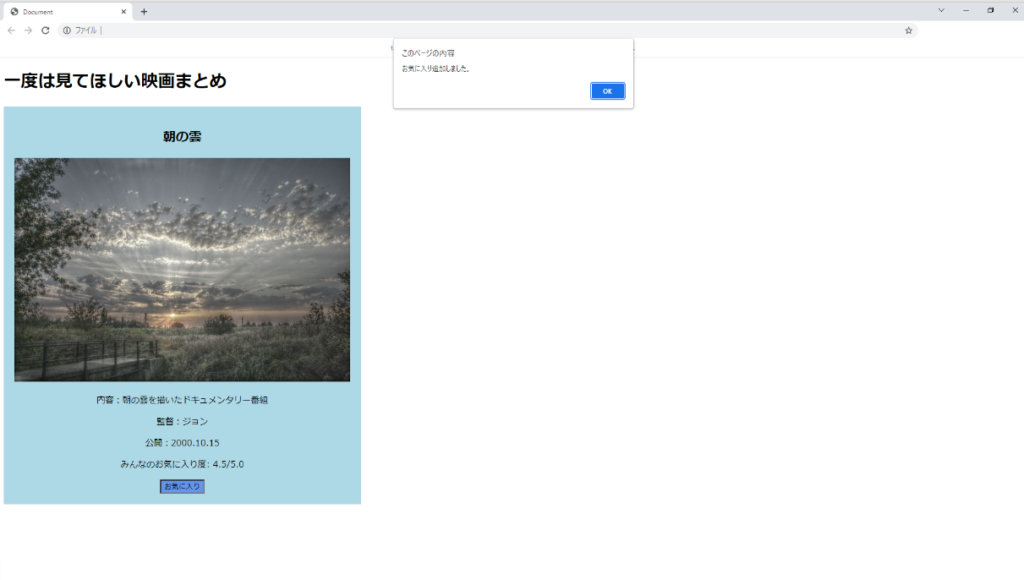
画像の中央上にメッセージ(アラート機能)が表示されたのが分かりますか?
お気に入りボタン(青いボタン)をクリックすると「お気に入り追加しました。」というメッセージが表示されるという流れです。
難しいと感じる人は、「ユーザーが操作すると反応する機能があるんだな」くらいで大丈夫ですよ。(私も最初は理解できませんでした。)
学習するときは・・・
htmlやCSSの理解が深まると、色んなサイトをみたくなって「これどうやって作ってるんだろう??」と気になることがあります。
そんなときは、「検証ツール」というものを使って、サイトを作り上げるコードを確認することができます。
やり方は以下の通り!
【Windowsの場合】
①「Ctrl+Shift+i」を押す。ディベロッパーツールが出てきます。
②上にいくつか項目が書かれている帯が出てくるので、その中の一番左「要素」(Element)を押す。
③すると以下のような画面が表示され、コードを見ることができます。
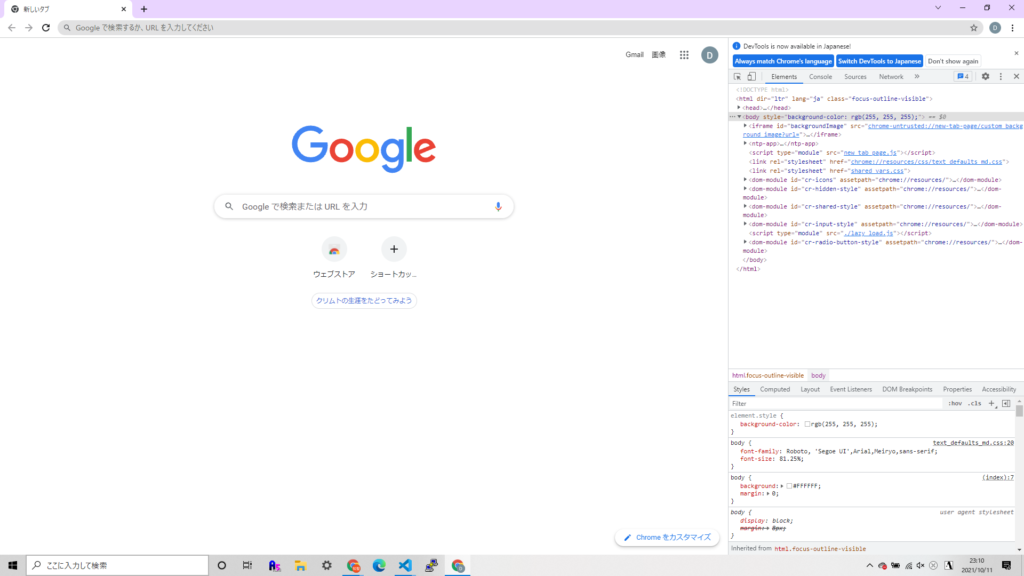
まとめ
いかがでしたか??
コードと結果を見比べて理解することはできたでしょうか?
もちろん全部理解するのは難しいので、少しずつ目に触れて、慣れていきましょう。
あとは、英語の学習と同じで「この語句の意味は?使い道は?」と調べていくことが大切です。
やはり一番身につくのは、実際自分でエディターを準備して作ることなので、一緒に作ってみてくださいね!